原文收集自: https://wp.gxnas.com
去年写过一篇《群晖通过Docker自动给影片刮削字幕》,本来用了还挺好的,前不久把DSM系统升级到7.01版本以后,发现套件中心居然没有了Python3,subfinder缺少了Python3,就无法正常运行,没办法于是就找了另外一个自动下载字幕的容器。
1、打开File Station,在docker文件夹处点菜单“新建文件夹”;
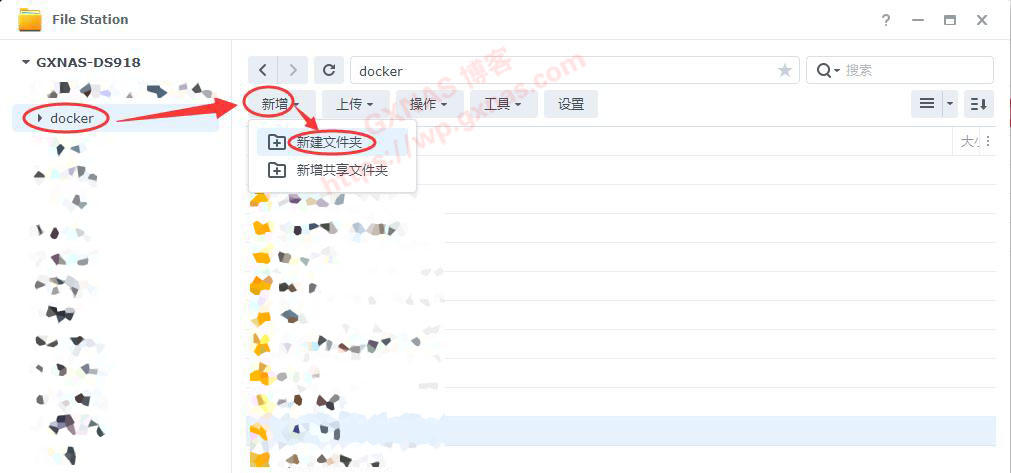
2、我这起的名字是ChineseSubFinder,确定;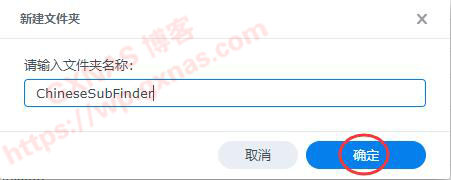
3、ChineseSubFinder文件夹的权限需要给Everyone用户赋予读写权限(如果在上一级目录docker已经设置过权限并应用到子文件夹的,就不需要另外重复设置);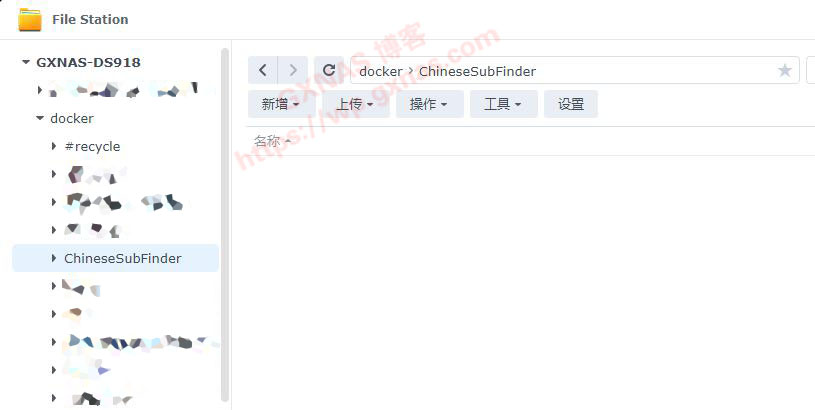
4、打开Docker,在注册表输入ChineseSubFinder,回车;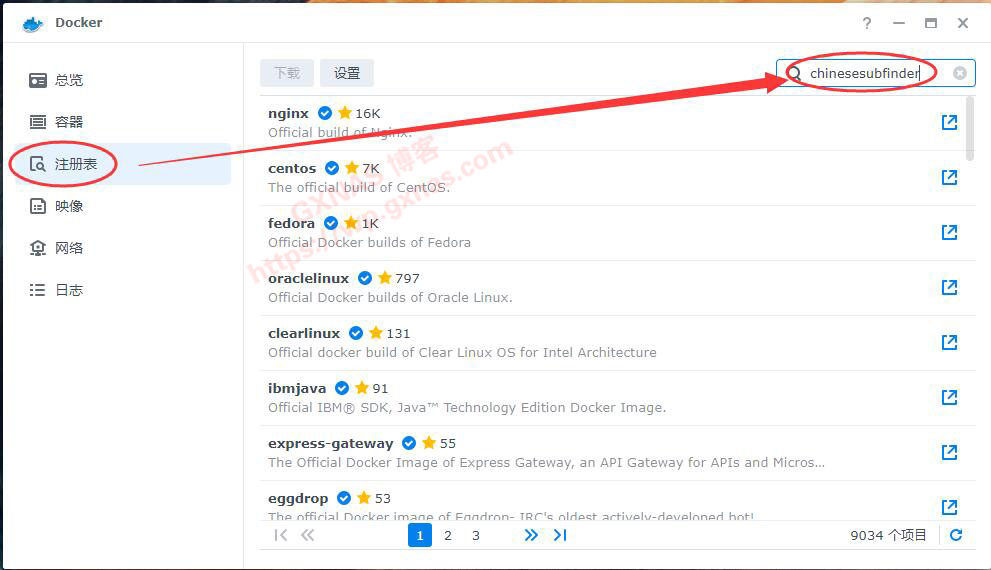
5、在搜索出来的列表中,选择“allanpk716/ChineseSubFinder”,下载;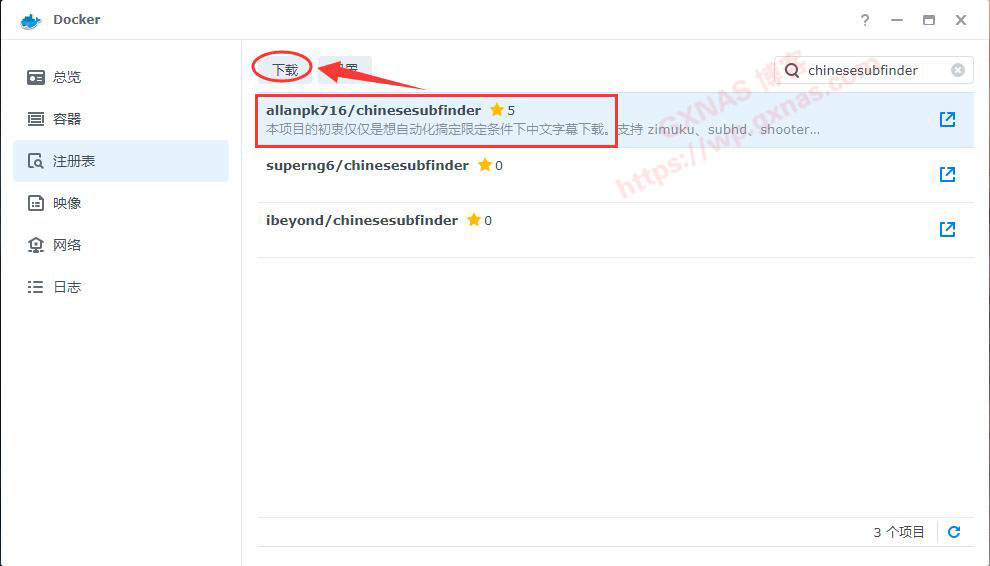
6、等下载完成,在映像找到下载好的文件,选中“allanpk716/ChineseSubFinder”,点“启动”;
7、高级设置;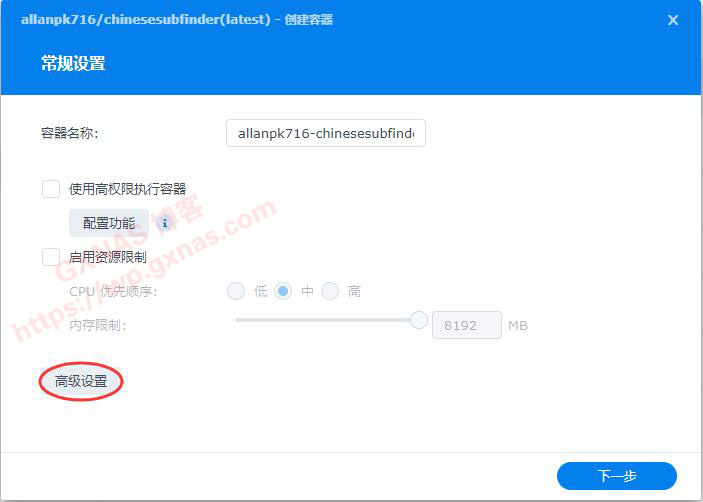
8、在“启用自动重新启动”处打勾;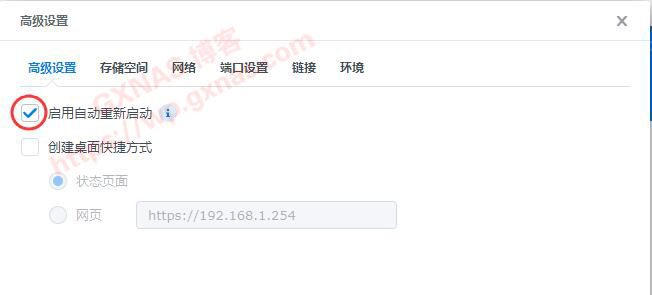
9、在“存储空间”标签,添加文件夹;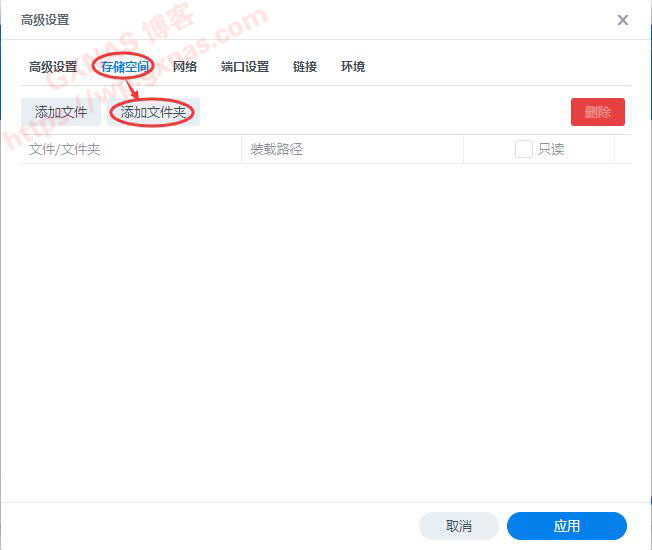
10、添加在docker共享文件夹下建立的ChineseSubFinder文件夹,装载路径写”/config“;添加电影的文件夹,装载路径写”/media/电影“;添加电视剧的文件夹,装载路径写”/media/连续剧“,装载路径的名称按照下图填写,不要随意更改;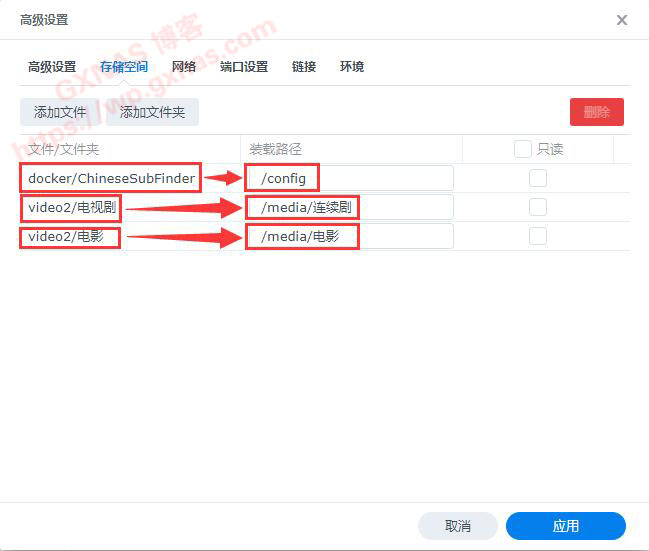
11、在网络标签,把”使用与Docker Host相同的网络“打勾;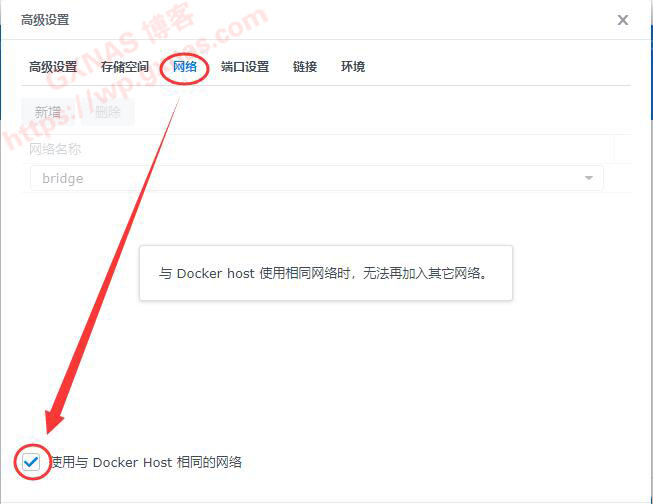
12、打开群晖的控制面板-终端机和SNMP,在”启动SSH功能“处打勾,端口号22建议设置成别的端口,应用;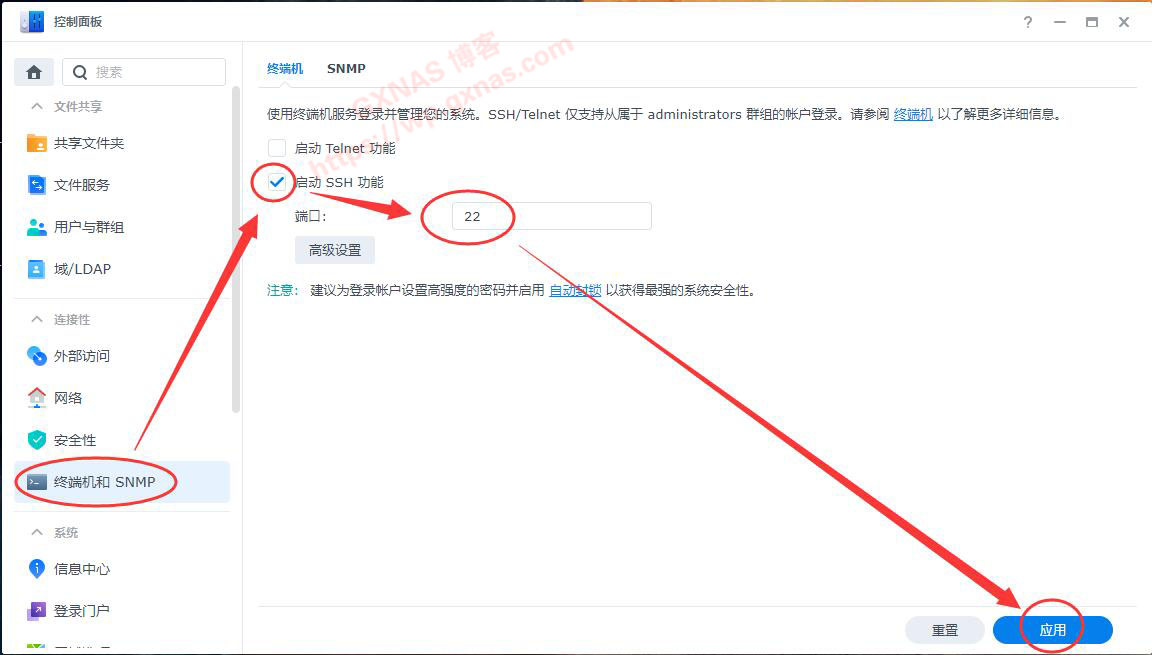
13、使用SSH工具,用当前群晖账号登录(不需要root),然后输入 id 回车,把uid和gid的值记录下来;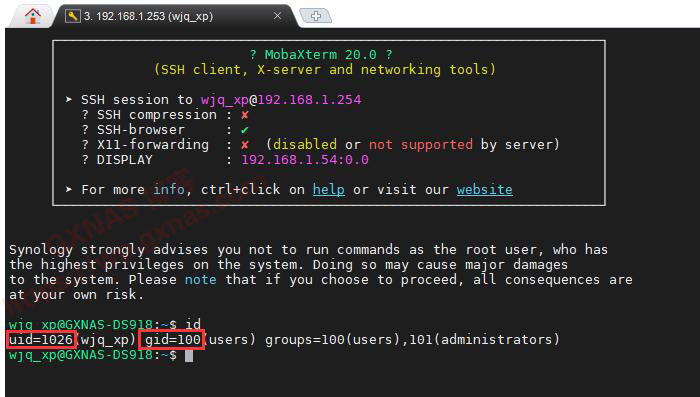
14、返回到群晖docker容器的设置,在环境标签,找到PUID和PGID这两行,把上一步获取的uid和gid的值填写进去,确定;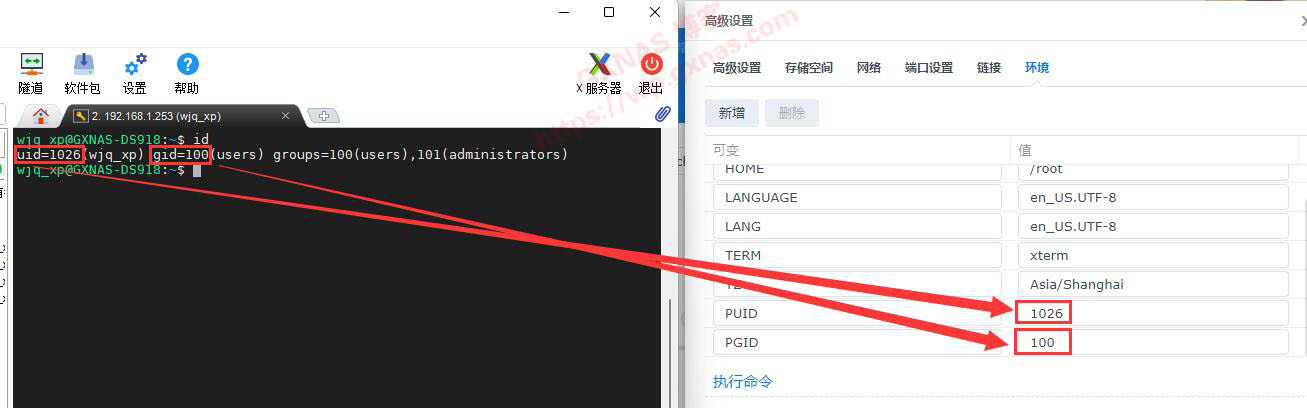
15、下一步;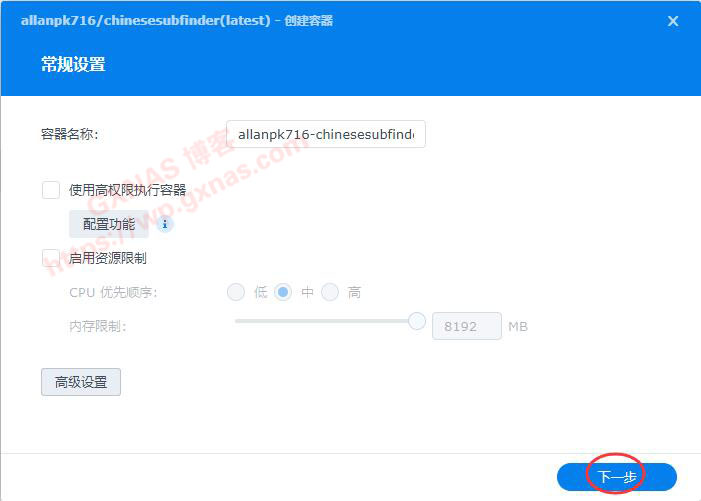
16、在”向导完成后运行此容器“处打勾,完成;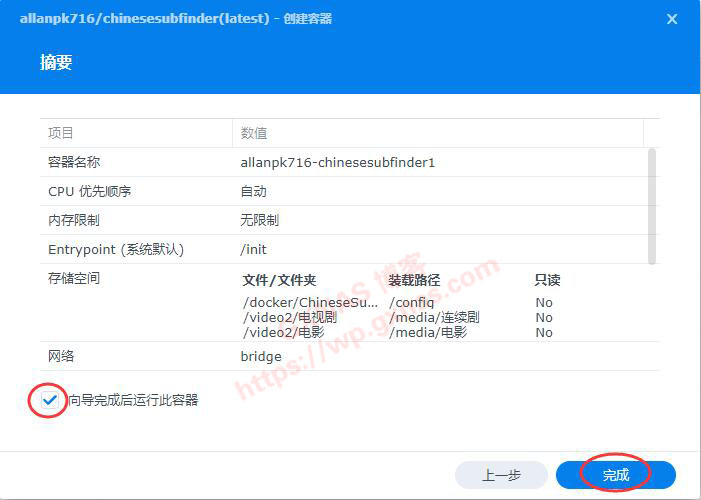
17、如果你只是用群晖的Video套件,不用EMBY/JELLYFIN的话,以下内容可以不用看了。ChineseSubFinder支持与EMBY/JELLYFIN联动,用管理员账号登录EMBY/JELLYFIN控制台,左边菜单找到API密钥,点”新API密钥“;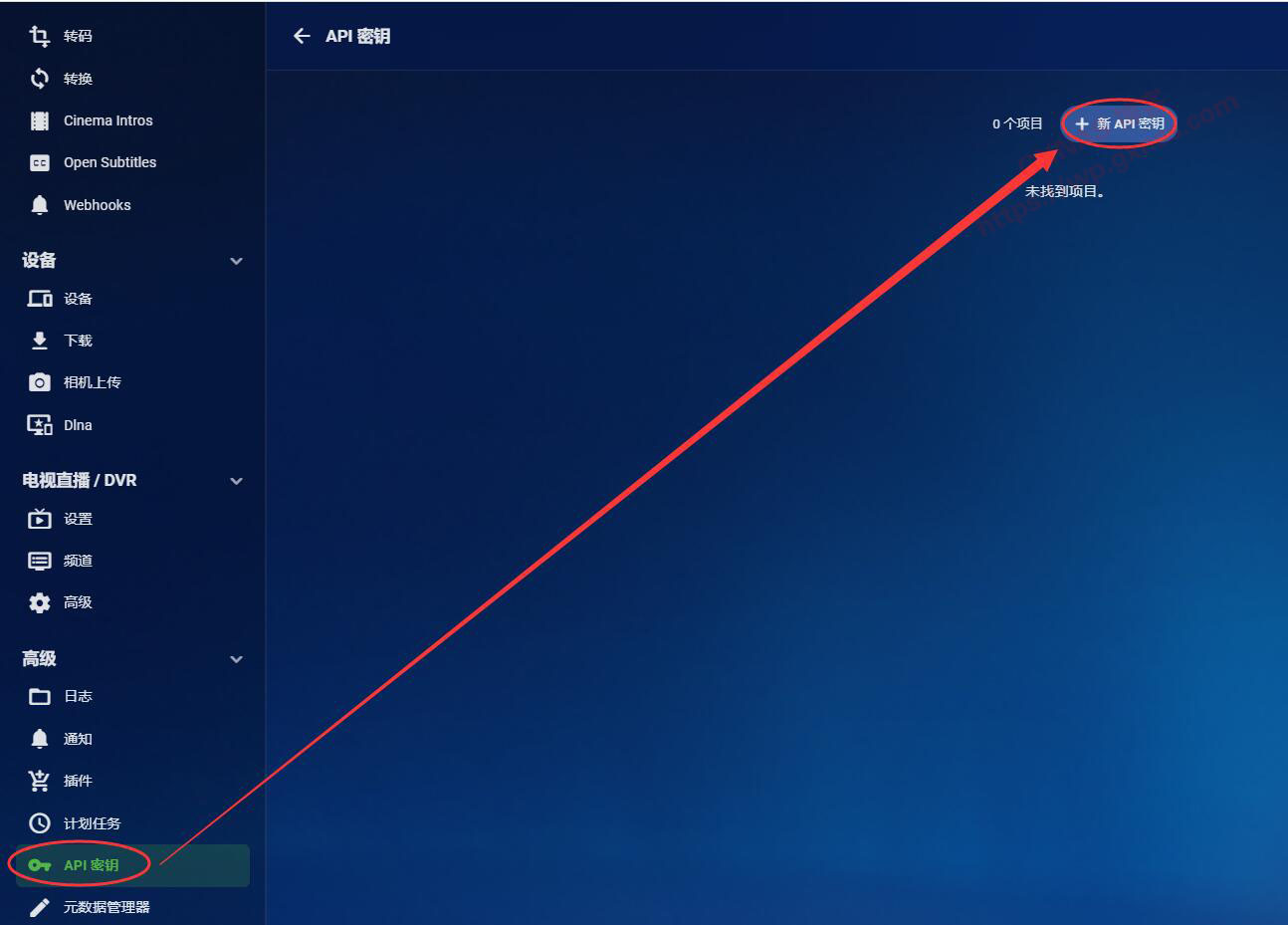
18、我这命名:ChineseSubFinder,确定;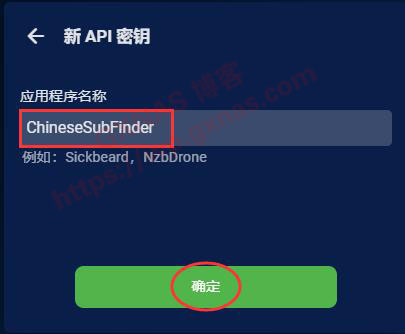
19、系统自动生成一个密钥,选中密钥,复制出来;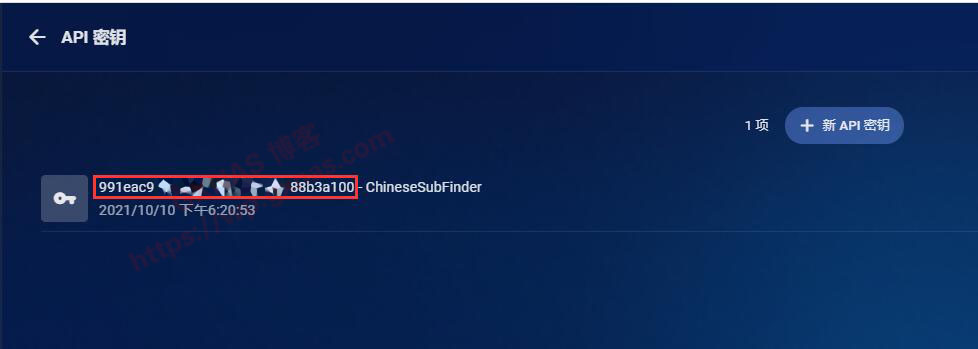
20、打开Docker-容器,找到allanpk716-chinesesubfinder,可以看到状态显示”运行中“,点一下最右边的开关;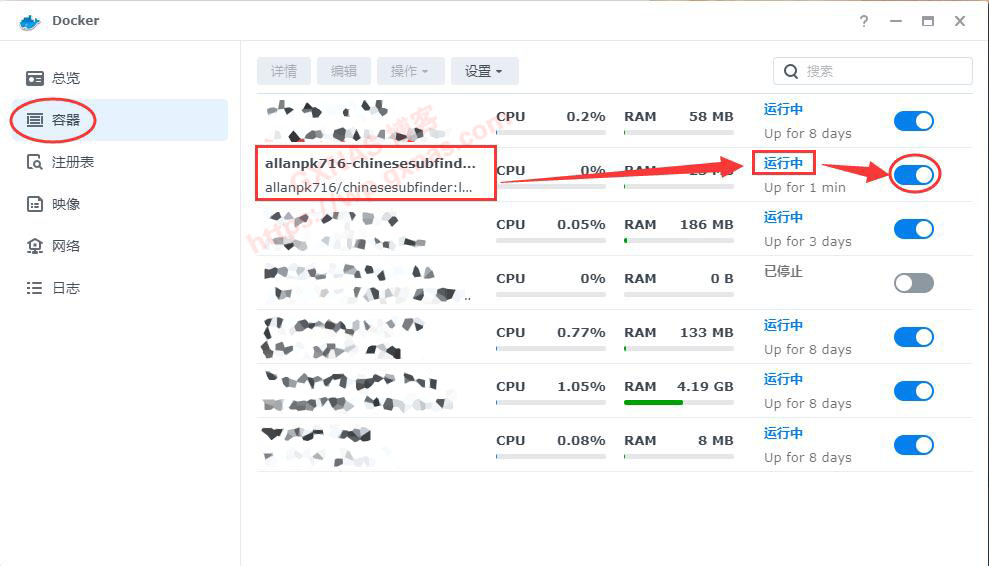
21、把它停止;
22、打开File Station,进入docker的ChineseSubFinder文件夹下,点右下角的刷新,此时会看到有config.yaml和config.yaml.sample,如果已经下载过字幕文件的,还会多出一个文件settings.db;
23、选择config.yaml,右键,用文本编辑器打开(需要安装”文本编辑器“这个套件,才有此功能);
24、默认以参数如下图,其中EveryTime为字幕轮扫时间(默认为12小时),MovieFolder为电影字幕下载的路径,SeriesFolder为连续剧的字幕下载路径;
25、在最下面添加以下内容,并根据实际修改,Url改成EMBY/JELLYFIN的IP和端口,Apikey改成第19步骤复制出来的API密钥,EveryTime轮扫时间我改成了1小时,修改好了就保存关闭;
EmbyConfig:
Url: http://192.168.1.254:8096
ApiKey: 991eac9****************88b3a100
LimitCount: 3000
SkipWatched: false

26、找到docker容器的allanpk716-chinesesubfinder,点开关;
27、看到显示”运行中“就可以了,由于轮扫全部的电影和电视剧需要很长的时间,所以我决定几个小时后再过来看;
28、过了3个小时,重新打开窗口,选中allanpk716-chinesesubfinder,点”详情“,看看容器的运行情况;
29、在”日志“标签,点到当前的日期,在右边会看到运行的日志,看到日志电影《失控玩家》已经下载的日志;
30、打开电影《失控玩家》的文件夹,发现果然自动下载好中文字幕了。
